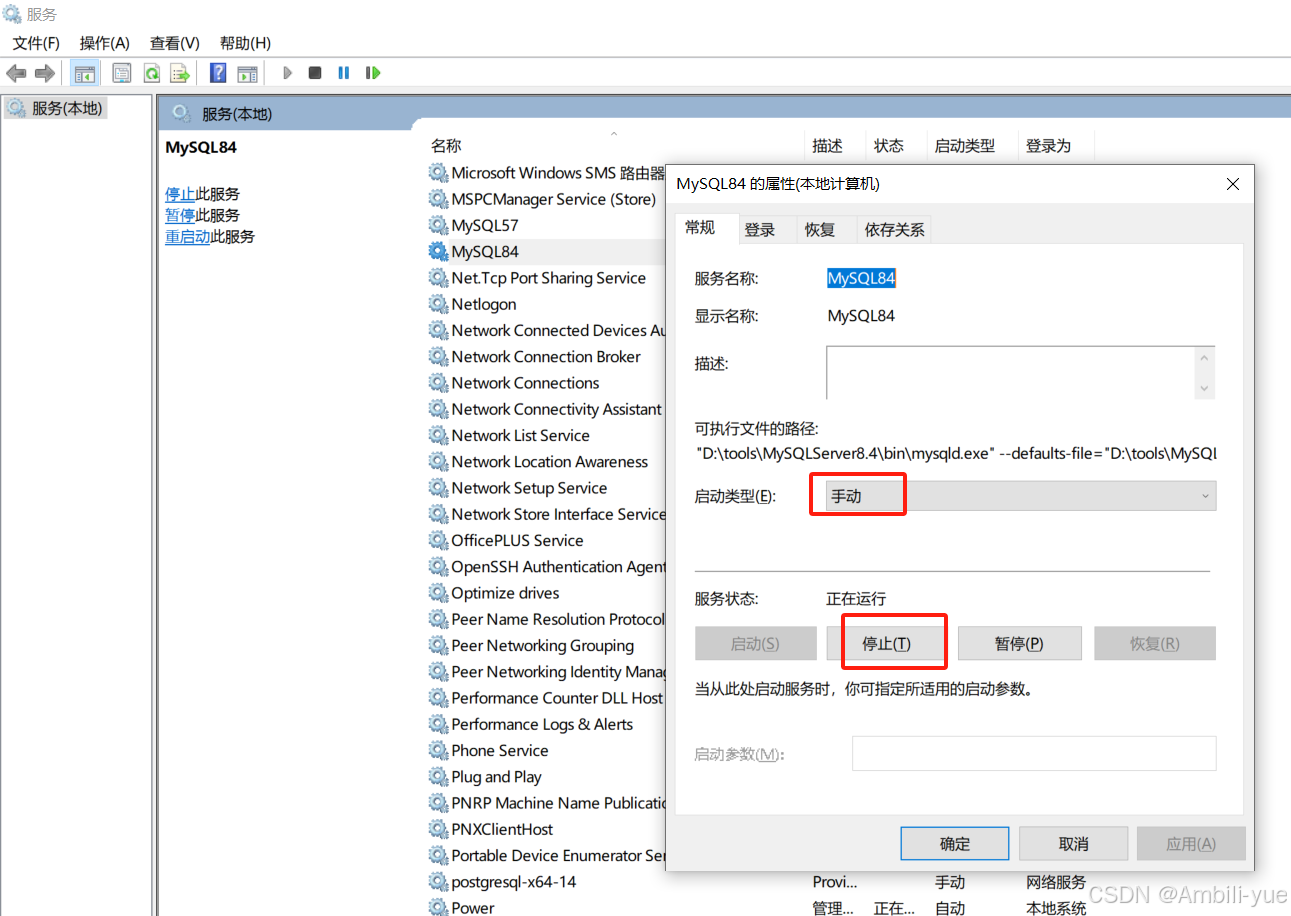一、下载MySQL安装文件。
下载地址:MySQL官网
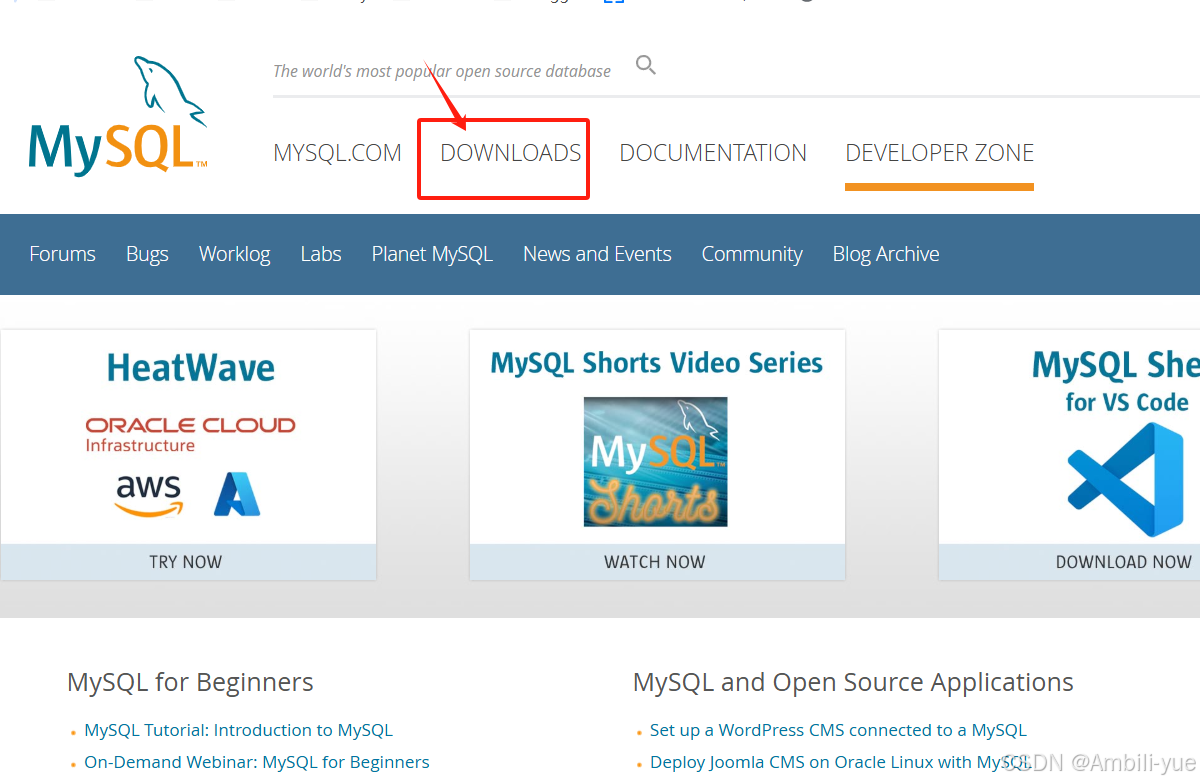
进入后点击下面的MySQL社区版下载
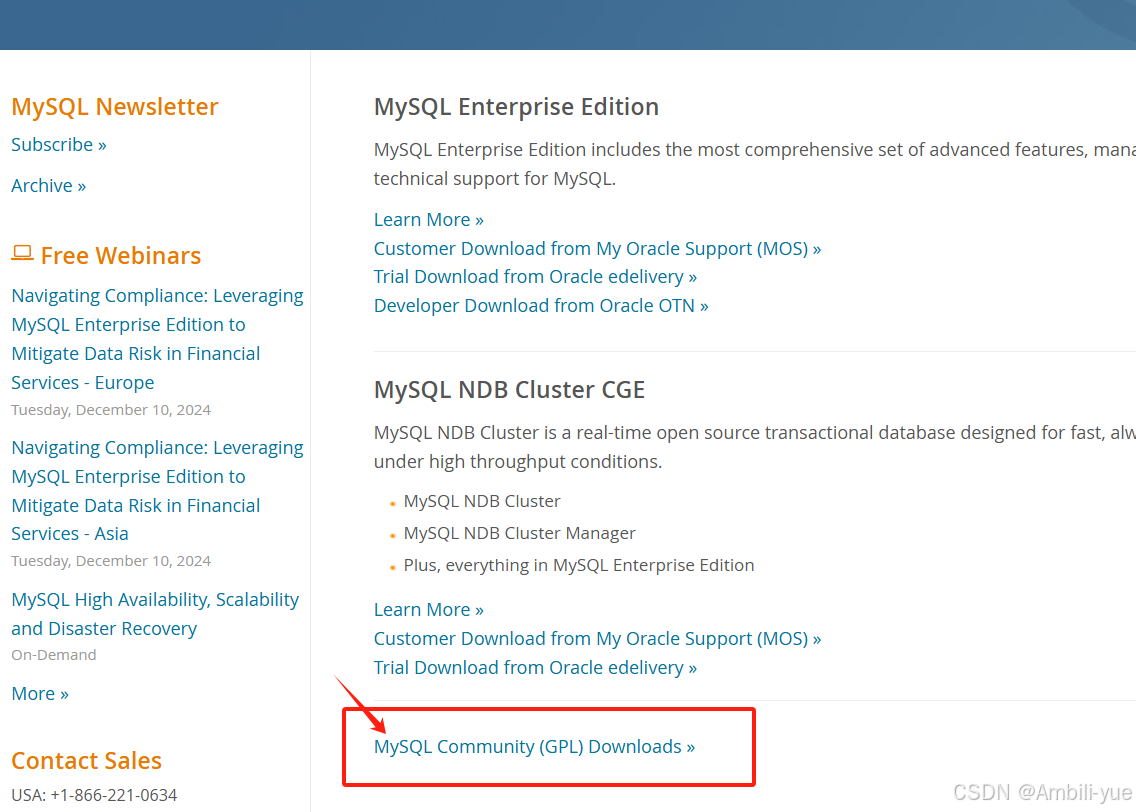
点击MySQL Comunity Server。
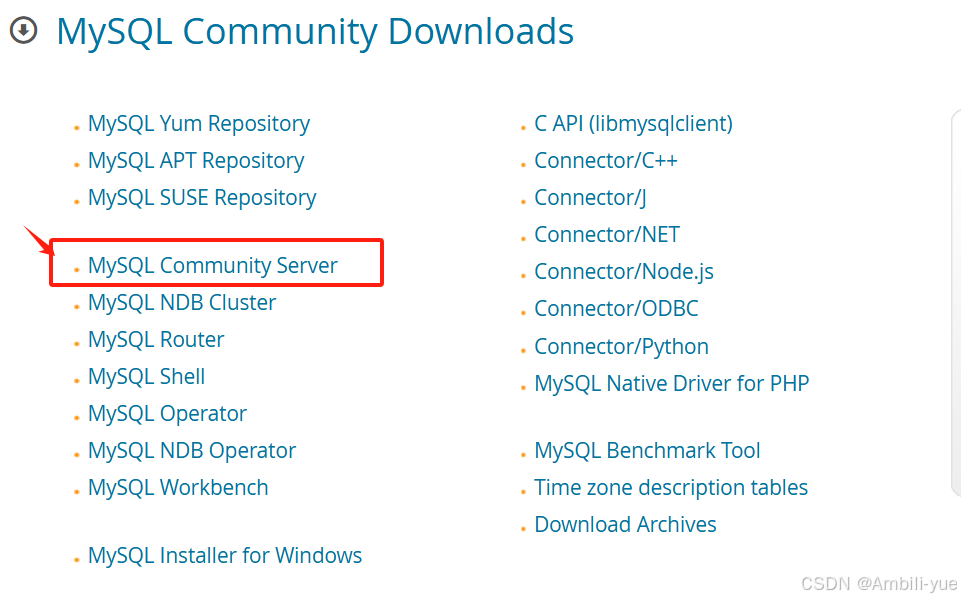
我这里选择的是版本8.4.3LTS版本,在线对应的msi文件。
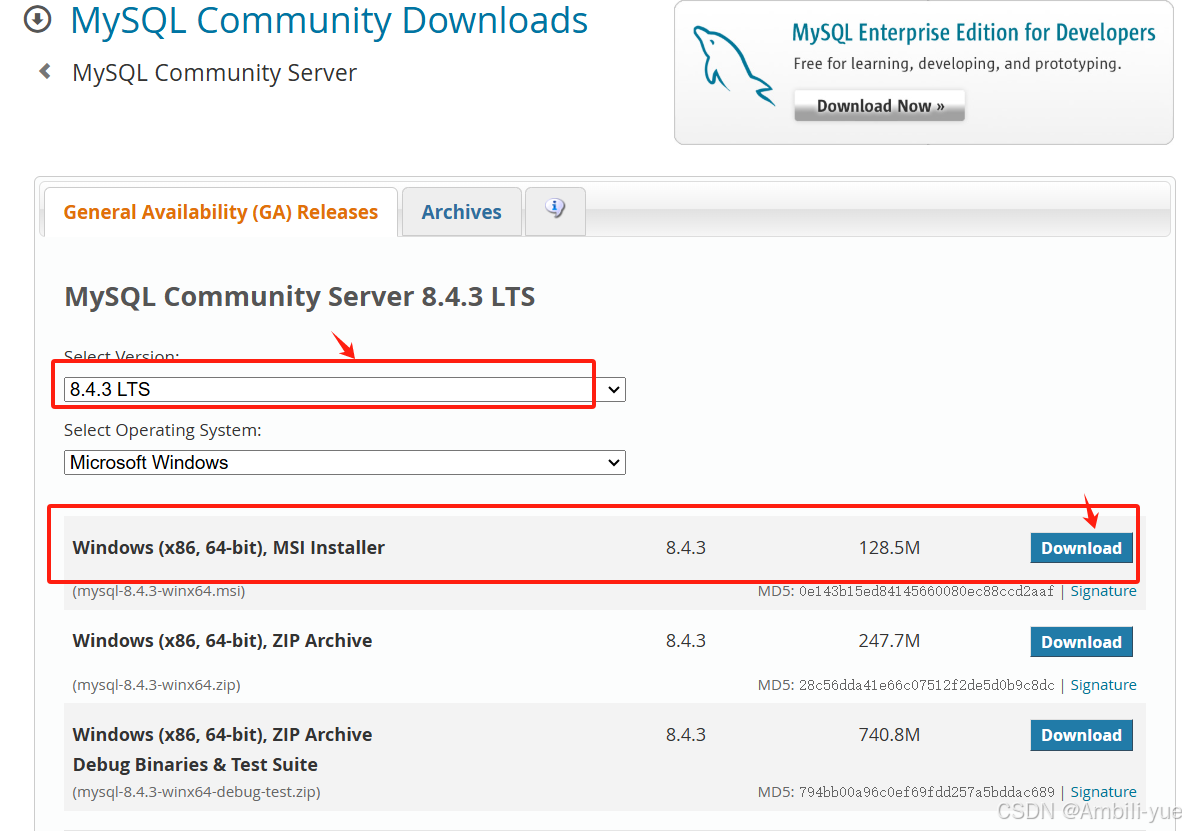
点击No thanks,直接下载。
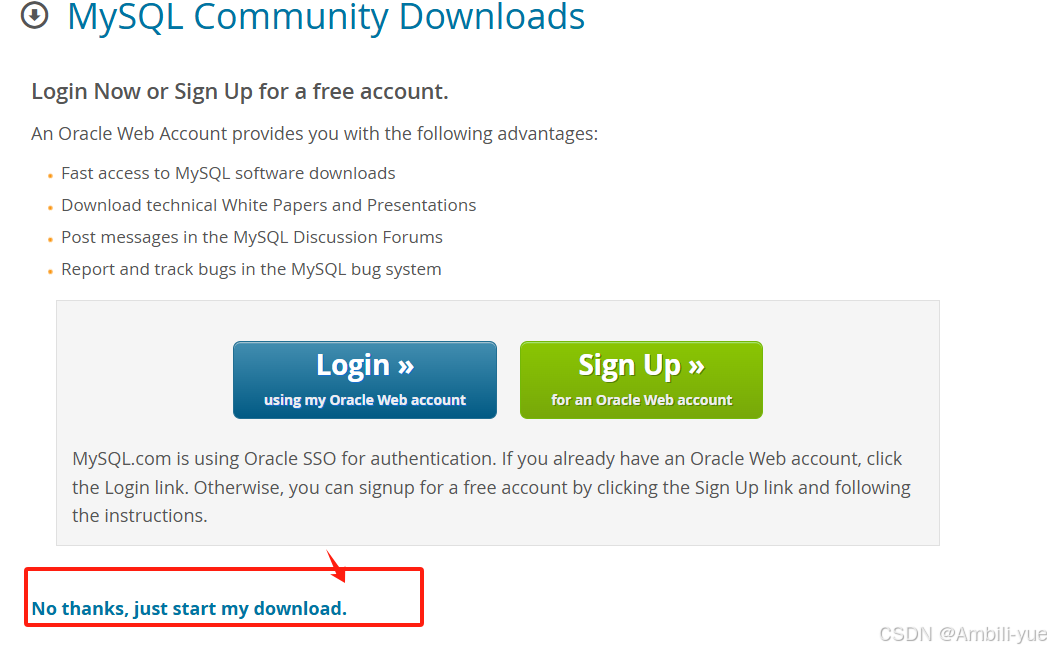
二、安装MySQL
2.1、双击刚刚下载好的msi文件,开始安装MySQL。
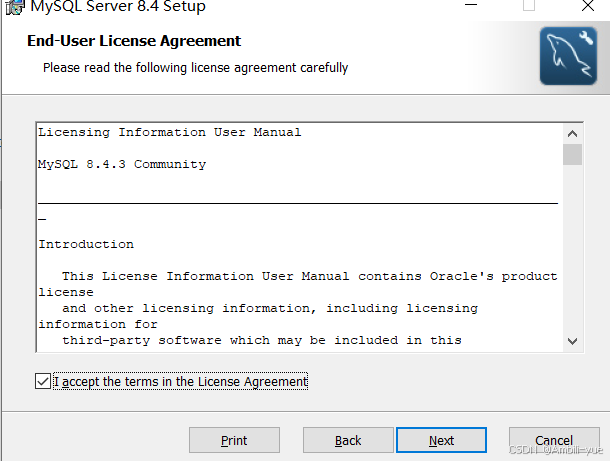
2.2、选择自定义模式Custom安装
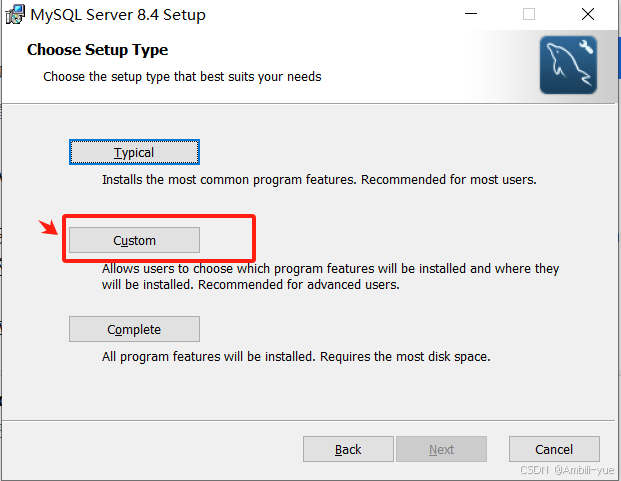
2.3、点击选择自己电脑对应的mysql安装目录
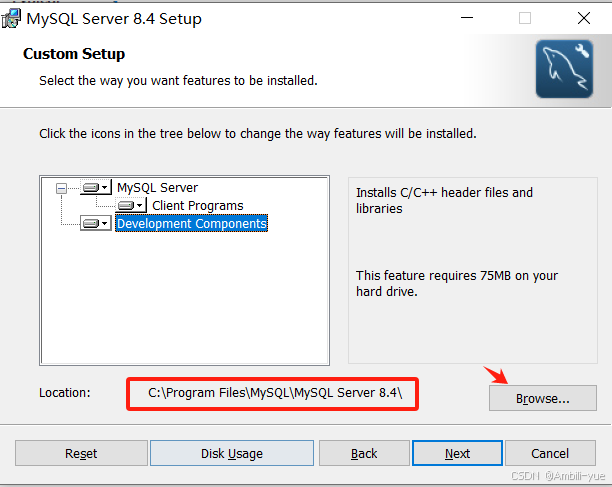
2.5、继续点击下一步,点击install
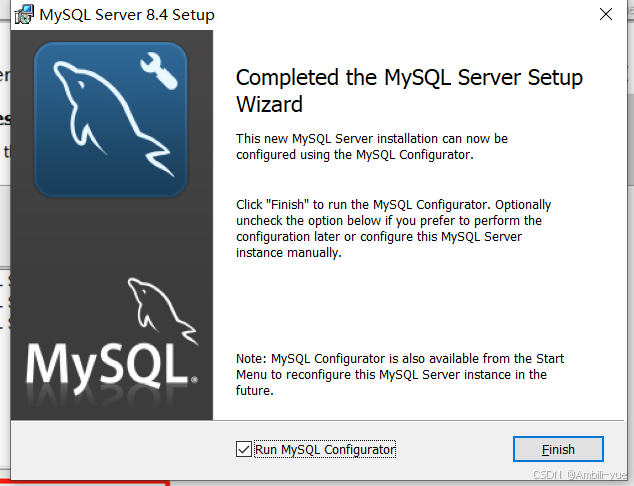
2.6、更改数据库文件存放目录
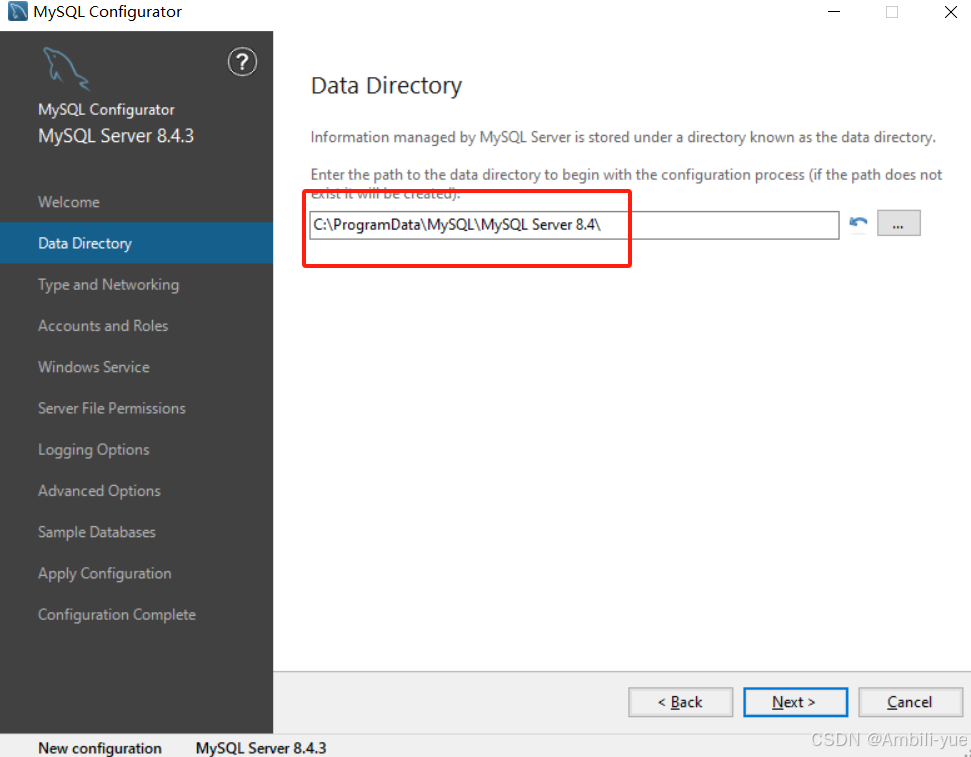
2.7、继续点击next进行下一步。端口号默认3306,不修改

2.8、继续点击next进行下一步。输入mysql root用户对应的密码
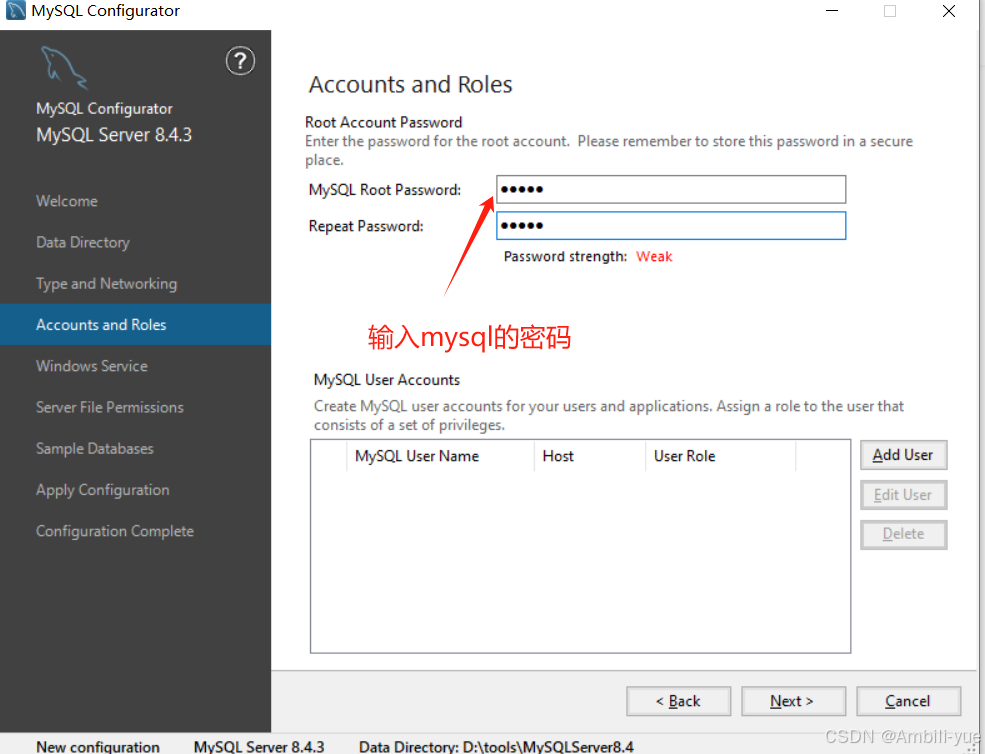
2.9、继续点击next进行下一步。
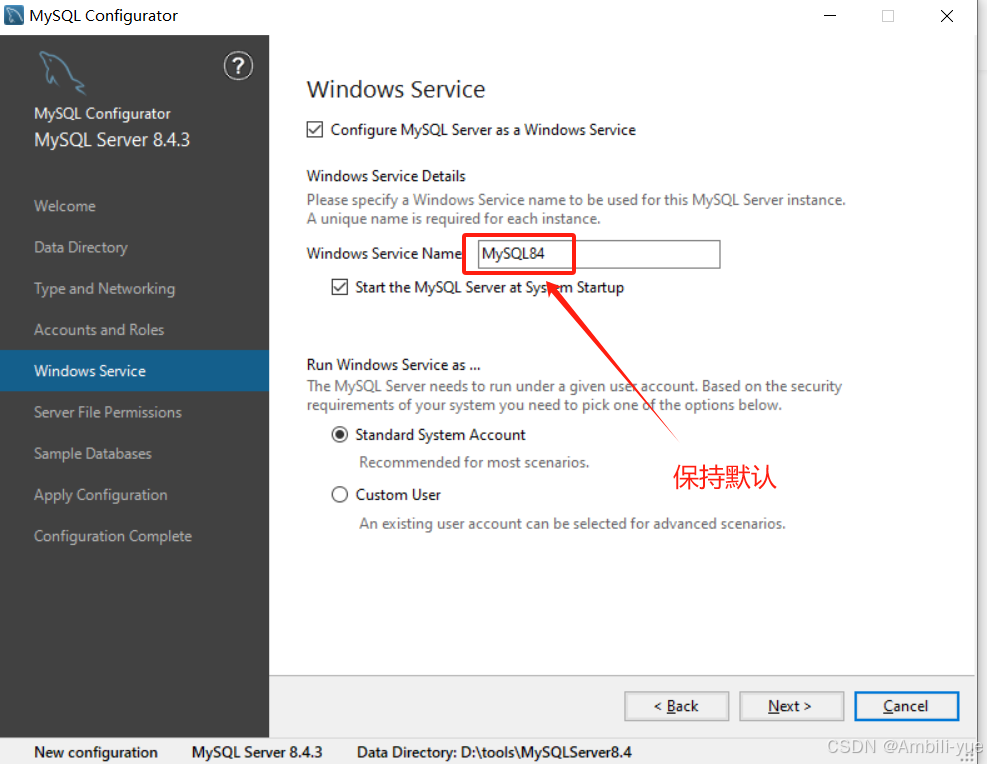
2.10、继续点击next进行下一步。直到出现下面界面,点击excute。
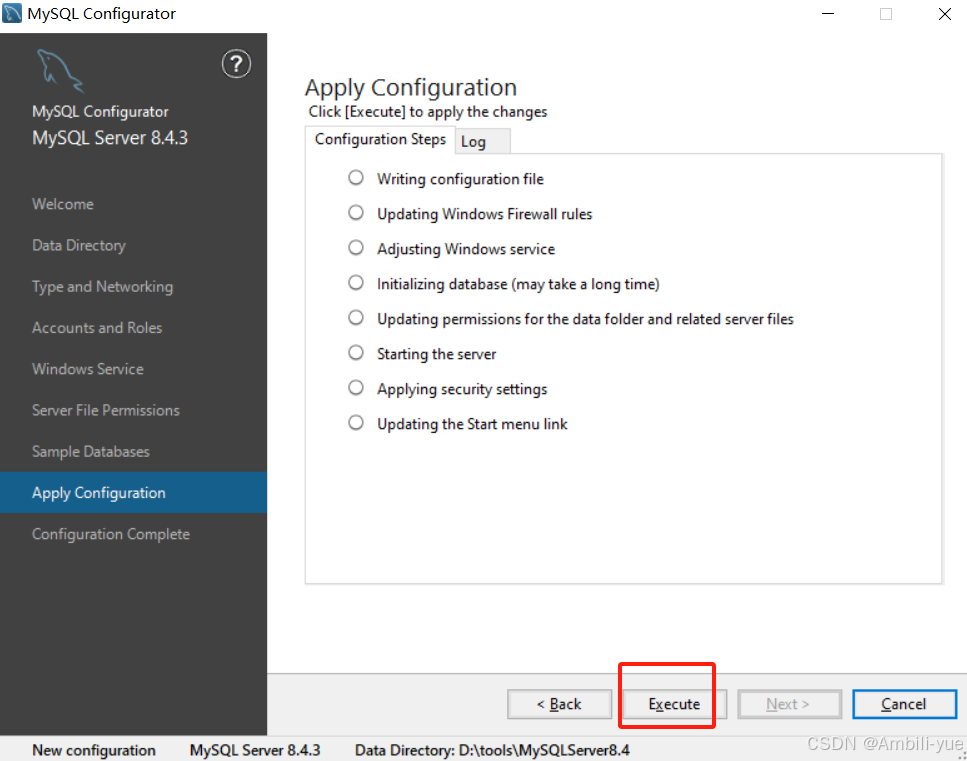
**2.11、继续点击next进行下一步。**直到都运行完成,点击next,再点finish即可。
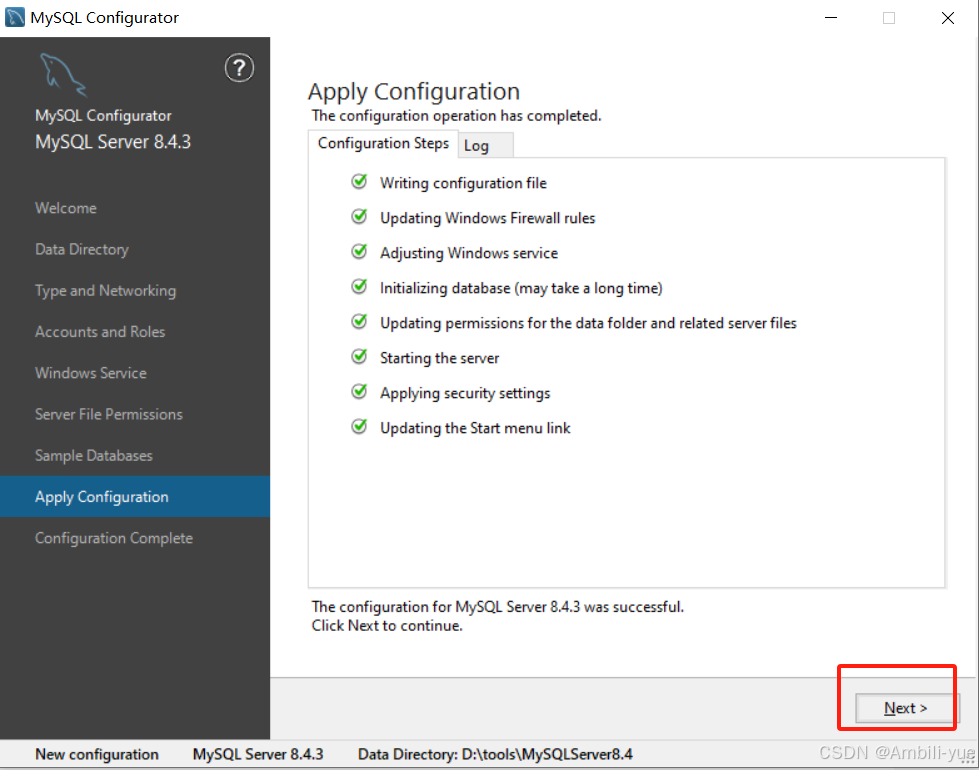
2.11、继续点击next进行下一步。再点finish即可。
三、配置环境变量
3.1、鼠标右键计算机>点击属性>点击高级系统配置>点击环境变量
3.2、新建系统变量,添加path值
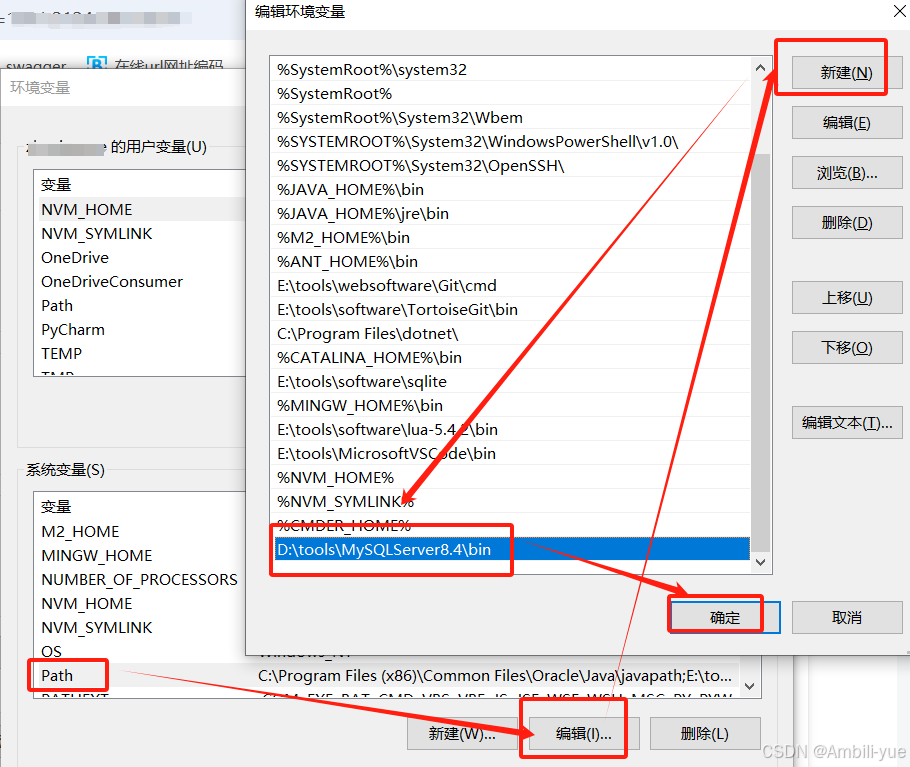
3.3、验证MySQL是否安装成功
- 使用 快捷键 Windows + R在弹框中 输入 cmd,点击回车。
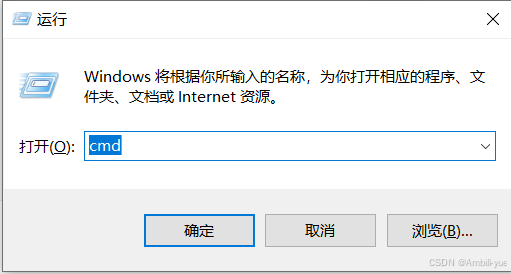
- 在弹出的dos命令窗口下,输入 mysql -uroot -p,点击回车,之后输入设置的MySQL数据库密码,点击回车,出现下面界面表示MySQL已经安装成功。
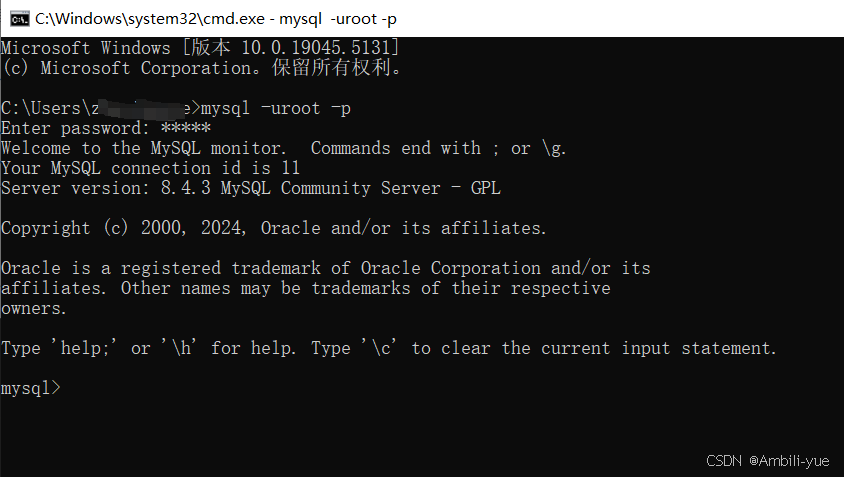
四、启停MySQL
- 右击电脑任务栏>点击任务管理器>点击最下面的打开程序>双击MySQL84
- 可以将启动类型改为手动启动,操作启动停止。